
Η Microsoft τώρα σας επιτρέπει να περιηγηθείτε στις εφαρμογές των Windows 10από το τηλέφωνό σας ή άλλη συσκευή και εγκαταστήστε τα απομακρυσμένα στον υπολογιστή σας. Είναι ακριβώς όπως η εγκατάσταση παιχνιδιών στο Xbox ή η ενημέρωση του Steam για λήψη παιχνιδιών όταν είστε μακριά από το σπίτι.
Για να το κάνετε αυτό, κατευθυνθείτε στον ιστότοπο του App Store των Windowsστο πρόγραμμα περιήγησής σας. Μπορείτε να χρησιμοποιήσετε ένα πρόγραμμα περιήγησης σε Mac, Chromebook, iPhone, iPad, συσκευή Android ή οτιδήποτε δεν είναι Windows 10. Συνδεθείτε με τον ίδιο λογαριασμό Microsoft που χρησιμοποιείτε στον υπολογιστή σας.
Εντοπίστε την εφαρμογή που θέλετε να εγκαταστήσετε είτε χρησιμοποιώντας το κουμπί αναζήτησης στο επάνω μέρος της σελίδας είτε περιηγώντας τις διαθέσιμες εφαρμογές.

Κάντε κλικ στο κουμπί "Εγκατάσταση στο My Devices" εάν έχετε ήδη την ιδιοκτησία της εφαρμογής. Εάν δεν το κάνετε, κάντε κλικ στο μπλε κουμπί "Get" στην ίδια θέση για να προσθέσετε την εφαρμογή στο λογαριασμό σας στη Microsoft.
Είδαμε αυτή την επιλογή μόνο όταν την επισκεφτήκαμεΙστοσελίδα των Windows Store σε Mac και iPhone και όχι όταν το ανοίξαμε σε ένα πρόγραμμα περιήγησης σε έναν υπολογιστή Windows 10. Αν δείτε το κουμπί "Λήψη" κατά την περιήγηση στο "Store" στα Windows 10, θα εγκαταστήσετε την εφαρμογή στον τρέχοντα υπολογιστή σας.
Εάν περιηγείστε σε υπολογιστή Windows 10, μπορείτεμερικές φορές βλέπετε ένα κουμπί "..." δίπλα στα δεξιά του κουμπιού "Λήψη". Κάντε κλικ στο κουμπί "..." και, στη συνέχεια, κάντε κλικ στην επιλογή "Εγκατάσταση στις συσκευές μου". Η Microsoft εξακολουθεί να δοκιμάζει αυτήν τη λειτουργία στα προγράμματα περιήγησης στα Windows 10.

Επιλέξτε έναν ή περισσότερους υπολογιστές με Windows όπου θέλετε να εγκαταστήσετε την εφαρμογή και, στη συνέχεια, κάντε κλικ στην επιλογή "Εγκατάσταση τώρα".
Μπορείτε να μετονομάσετε τους υπολογιστές που εμφανίζονται εδώ, αλλάζοντας τα ονόματα των υπολογιστών σας.
ΣΧΕΤΙΖΟΜΑΙ ΜΕ: Αλλάξτε το όνομα του υπολογιστή σας στα Windows 7, 8 ή 10
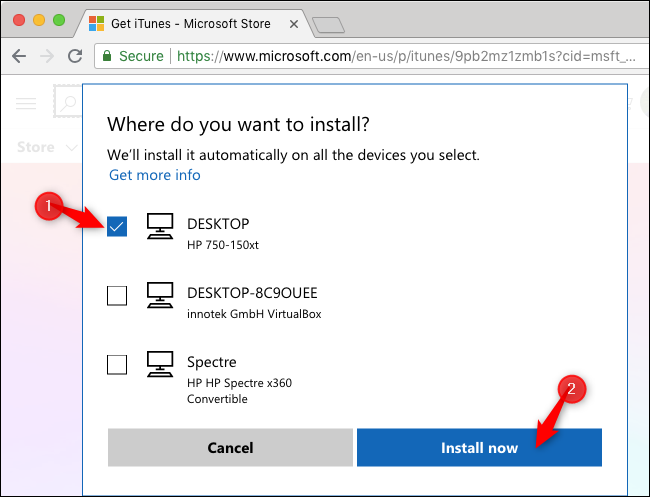
Κάντε κλικ στο "OK" για επιβεβαίωση. Τα Windows 10 θα αρχίσουν αμέσως να μεταφορτώνονται στους υπολογιστές που έχετε επιλέξει αν είναι online. Εάν απενεργοποιηθούν ή απλά αποσυνδεθούν από το Internet, η εφαρμογή θα αρχίσει να γίνεται λήψη αμέσως την επόμενη φορά που θα συνδεθούν στο διαδίκτυο.
Δεν μπορείτε να δείτε ή να διαχειριστείτε τη διαδικασία λήψης στο διαδίκτυο, αλλά θα δείτε τη διαδικασία λήψης στον υπολογιστή όπου εγκαθίσταται η εφαρμογή - όπως και όταν εγκαθιστάτε την εφαρμογή κανονικά από το Store.

Επαναλάβετε αυτήν τη διαδικασία για να εγκαταστήσετε από απόσταση πολλές εφαρμογές.







